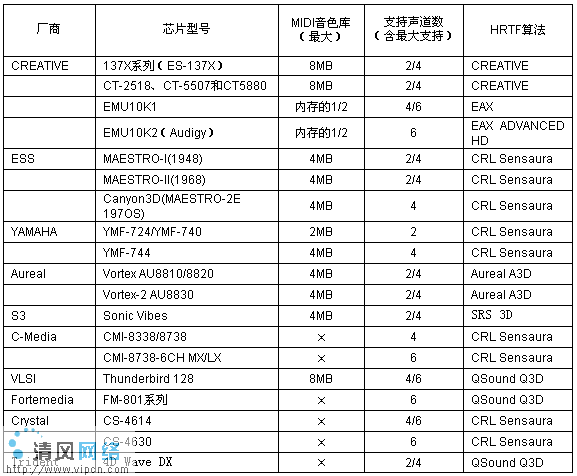当前位置:操作系统 > 电脑通通透 >>
答案:
台式机与笔记本并口连接
不久前,笔者的一位朋友得到别人送的一台笔记本电脑,配置如下:24MB内存,1.2G的硬盘,并且分为C、D两个区,操作系统为Win 95繁体中文版本,里面还装有Office 97中文繁体版。同时在D盘里还拷贝了Win 95安装盘的内容,但是光驱已经损坏了。因为操作系统是中文繁体版,朋友用得十分的不顺手,求我帮她重装Win 98简体中文版以及Office软件。当然是没有问题,可是我看中了她的正版Win 2000作为交换,我拿到Win 2000后,先将正版的Win 2000安装在自己的宝贝电脑上,然后就为她开始重装Win 98。
第一步:我先用KV300软盘对笔记本电脑进行病毒检测,确定没有发现病毒(还好她的软驱没有坏)。
第二步:准备连接。首先用一条高速并行电缆将我的电脑和她的笔记本电脑的并口连接起来,将两台电脑都添加“直接电缆连接”通讯方式。接着,在笔记本电脑里点击“控制面板”中的网络图标,出现“配置”选项后,点击“文件及打印机共享”按钮,在随后的菜单中选中“允许其它用户访问我的文件”选项框后,按下“确定”,在配置框里会自动添加“Microsoft 网络上的文件与打印机共享”和“Microsoft 网络用户”两个网络组件。然后将主网络登录方式选为“Microsoft 网络用户”(需要重新启动电脑)。在我的电脑中也进行同样的操作。值得提醒的是需要保持两台电脑网络配置中通讯协议的一致,并将多余的先删除。此例中由于原装Win 95的笔记本电脑中只有IPX/SPX兼容协议,因此我的Win 98系统的电脑就得先“委屈一下”,删除原来的TCP/IP协议,暂时安装IPX/SPX兼容协议,与之保持一致。
第三步:建立连接。在我的电脑中点击“我的电脑”图标,单击光驱图标后,按鼠标右键在快捷菜单中点击“共享”,将我的光驱设置成共享方式。同样的也将笔记本电脑的硬盘设置为共享方式;然后在“开始”菜单“程序”→“附件”→“通讯”中点击“直接电缆连接”,将我的电脑设置为主机,完成后在笔记本电脑中进行同样的操作,只不过最后要将其设为客户机,然后将Win 98光盘放入主机光驱,在两台电脑中先后执行“直接电缆连接”,登录完后,在笔记本电脑的“网上邻居”菜单中执行“寻找计算机”,在出现的对话框中输入我的计算机名,进入后,就可以访问主机下的光驱了。
第四步:在客户机中访问主机的光驱,将整个Win 98安装盘里的内容全部拷入客户机硬盘D区中新建的Win 98目录中(这可是整整花了我两个多小时)。
第五步:由于笔记本电脑原先装的是Win 95繁体中文版,无法升级到Win 98简体中文版,所以我只好用启动盘将其引导到DOS状态后,将C盘格式化,然后执行D:\Win98\Setup.exe,就可以看到熟悉的Win 98安装界面了,
安装的过程中我们可以先去冲杯香浓的咖啡喝一喝,再看会儿报纸吧……好不容易等它安装完,我又将笔记本电脑的D盘进行整理,将那些不必要的东东全部给清理出了硬盘,并进行了压缩,增加了近300MB的空间,然后用同样的方法建立直接电缆连接,用我的光盘将Office 97装在笔记本电脑上,当然了,一些常用的工具软件如:WinZip、ACDSee、金山词霸也被我一一装上了,最后还帮她安装了KV3000预览版。
(出处:http://www.zzzyk.com/)
上一个:笔记本电脑电池使用小技巧
下一个:笔记本电脑连接投影机故障一例